
http://wzero3.iinaa.net/
WILLCOM 03 徹底レビュー その13
WILLCOM 03 をパソコンのモデムにする
今回はWILLCOM 03をパソコンのモデムにする方法を解説しておきます
モデムにするとは簡単に言えば、パソコンにUSBケーブルでWILLCOM 03を接続し、WILLCOM 03のPHS回線を使ってパソコンでネットをすることです。
※ただし、WILLCOM やパソコンのプロバイダーの契約コースによっては思わぬ料金が発生してしまうかもしれませんので、くれぐれも注意してくださいね。
WILLCOM とパソコンのプロバイダーの両方を定額プランで契約されている場合は、定額料金でネットが出来ます。
今回はSHARPのサイトで公開されているモデムドライバをダウンロードして使ってみます。
WILLCOM 03付属のCD-ROMからモデムドライバをインストールされる方は「W-ZERO3をパソコンのモデムにする」のほうに詳しくまとめていますので、またそちらのほうを参考にしてみて下さい。
スポンサード リンク
WILLCOM 03の設定
ではまず、WILLCOM 03(WS020SH)の設定しましょう。
[スタート]- [設定]-[接続]タブ-[USB接続]をタップし、「モデムとして使用する」を選択します。
1.jpg)
WILLCOM 03のほうの設定はこれだけです。
なお、パソコンと同期される場合は[スタート]- [設定]-[接続]タブ-[USB接続]をタップし、「PCと同期する(ActiveSync)」に戻すことを忘れないで下さいね。
WS020SH モデムドライバ ダウンロード
つぎにリンク先からWS020SH用のUSBモデムドライバ(パソコン用)をパソコンでダウンロードしてください。
WS020SH モデムドライバ ダウンロード
http://wssupport.sharp.co.jp/download/(外部リンク)
1.jpg)
ダウンロードサイトに接続し「インストールファイルのダウンロード」をクリック。
モデムドライバをダウンロードします。
以下、写真が非常に悪いですが我慢して下さい^^;
1.jpg)
「保存」をクリック。
1.jpg)
写真では「WILLCOM 03アプリ」というフォルダーを作ってそこに保存していますが、みなさんはデスクトップでもどこでも構いません。

さてさて、このようなプログラムがダウンロード出来たでしょうか。
ダウンロードしたらこのプログラムをダブルクリックしてください。
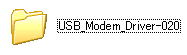
先のプログラムと同じ場所にこのようなフォルダーが現れたと思います。
これでモデムドライバの準備は完了です。
このフォルダーの保存場所を覚えておいて下さい。
モデムドライバのインストール
さて、ダウンロードし準備したモデムドライバをパソコンにインストールしましょう。
パソコンとWILLCOM 03(WS020SH)を付属のUSBケーブルなどで接続します。
1.jpg)
WILLCOM 03に付属していたUSBケーブルなどを使って、パソコンにWILLCOM 03を接続します。
1.jpg)
パソコンに「新しいハードウェアの検出ウィザード」画面が表示されたら、「一覧または特定の場所からインストールする」を選択して、[次へ] をクリックします。
1.jpg)
パソコンに表示された画面で「次の場所で最適のドライバを検索する」と、その中にある「次の場所を含める」にチェックを付けて、「参照」などから 「WS020SH
モデムドライバ ダウンロード」で作成された「USB_Modem_Driver-020」フォルダを指定し、[次へ] をクリック。
「新しいハードウェアの検索ウィザードの開始」画面で、「ソフトウェア検索のため、Windows Updateに接続しますか?」と表示されている場合は、 「いいえ、今回は接続しません」を選択し、[次へ]をクリックしてから行ってください。
1.jpg)
パソコンに「ハードウェアのインストール」画面が表示され、「合格していません」と表示されますが、「続行」をクリック。
デジタル署名が見つかりませんでした」画面(Microsoft Windows 2000 Professional(Service Pack 4))が表示されたときは、[はい]をクリックしてください
1.jpg)
「新しいハードウェアの検索ウィザードの完了」画面が表示されたらインストール完了です。
パソコンのネット接続設定
モデムドライバをインストールしたら、パソコンにWILLCOM 03モデム用の接続設定を行いましょう。
ここではWindows XPの設定方法を解説しておきます。
1.jpg)
「スタート」→「接続」→「すべての接続の表示」でネットワーク接続画面を表示します。
左上の「ネットワーク タスク」の「新しい接続を作成する」をクリック(もしくは「ファイル」→「新しい接続」でもOK)。
「次へ」をクリック。
1.jpg)
「インターネットに接続する」にチャックをつけ「次へ」をクリック。
1.jpg)
「接続を手動でセットアップする」にチェックをつけ「次へ」をクリック。
2.jpg)
モデム - SHARPn Windows Mobile USB Modem #2 (COM7)にチェックをつけ「次へ」をクリック。
1.jpg)
ISP名を入力。
ISP名はなんでも構いませんが、ここではWILLCOM 03をモデムにするので「WILLCOM 03」と入力。
「次へ」をクリック。
1.jpg)
パソコンのプロバイダー指定のWILLCOM接続用電話番号を入力。
(WILLCOM用の電話番号は、パソコンのプロバイダーのHPなどに書かれていると思います。分からない場合はプロバイダーに問い合わせてください。)
また、大抵のプロバイザーはWILLCOMに対応していますが、中には対応していないプロバイザーもあるかと思います。
その場合は別途接続費がかかりますが、PRINなどを使うことも出来ます。)
PRIN
http://www.prin.ne.jp/service/service.html(外部リンク)
「次へ」をクリック。
1.jpg)
パソコンで使っているプロバイダーの「ユーザー名」と「パスワード」を入力。
「このコンピューターからインターネットに接続するときは、だれでもこのアカウント名およびパスワードを使用する」と「この接続を即定のインターネット接続とする」のチェックは必要に応じて行ってください。(あとからネットワーク接続画面で変更出来ます)
「次へ」をクリック。
1.jpg)
「完了をクリック」。
以上で完了です。
ネットに接続する
さてさて、いよいよネットに接続してみましょう。
パソコンにUSBケーブルでWILLCOM 03を接続。
1.jpg)
「スタート」→「接続」→「すべての接続」をクリック。
「ネットワーク接続画面」にWILLCOM 03用の接続先アイコンが出来ていると思います。
これをダブルクリック。
1.jpg)
「WILLCOM 03 へ接続」画面が現れたら「プロパティ」をクリック。
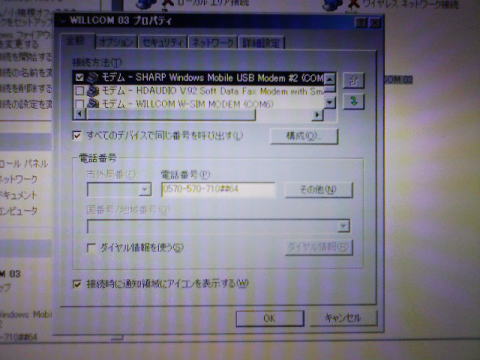
接続方法の「モデム - SHARPn Windows Mobile USB Modem #2 (COM7)」にチェックが付いていることを確認。
それ以外のモデムのチェックは外しておきます。
「OK」をクリック。
1.jpg)
「ダイアル」をクリック。
1.jpg)
ダイアルがはじまり…
1.jpg)
無事、ネットに接続出来たでしょうか?
1.jpg)
ネットから切断するときは、画面右下の をダブルクリック。
をダブルクリック。
1.jpg)
WILLCOM 03の状態画面から「切断」をクリック。
ネットから切断します。
WILLCOM 03とパソコンをつないでいるUSBケーブルを外します。
以上で、WILLCOM 03をモデムにしてネットに接続する方法の解説は終了です。
WILLCOM 03は単体でもネットが出来ますが、やはりパソコンを使って接続したほうが画面も見やすいですし、パソコンでしか見れないサイトというのもありますので、みなさんもぜひこのモデムに挑戦してみて下さい。
ではでは、次回の予定はまだ決まっていませんが、多分まだ続くと思いますのでまた更新したらぜひ読んでみて下さい^^;
W-ZERO3 シリーズ紹介
WILLCOM 03へ
WILLCOM 03 徹底レビュー
WILLCOM 03 徹底レビュー その1へ
WILLCOM 03 徹底レビュー その2「液晶保護フィルム」へ
WILLCOM 03 徹底レビュー その3「電源を入れる・初期設定」へ
WILLCOM 03 徹底レビュー その4「バックアップ・復元」
WILLCOM 03 徹底レビュー その5「ワンセグを観る」へ
WILLCOM 03 徹底レビュー その6「カメラを使う」へ
WILLCOM 03 徹底レビュー その7「おすすめアプリケーション(1)」(GSFinder)
WILLCOM 03 徹底レビュー その8「おすすめアプリケーション(2)」8GB対応版sdhc777.cab
WILLCOM 03 徹底レビュー その9「おすすめアプリケーション(3)」TCPMPで動画再生へ
WILLCOM 03 徹底レビュー その10「おすすめアプリケーション(4)」WZモバイル(シェアウェア)購入へ
WILLCOM 03 徹底レビュー その11「WILLCOM 03でUSB機器を使う」へ
WILLCOM 03 徹底レビュー その12「WILLCOM 03 外部バッテリー」へ
WILLCOM 03 徹底レビュー その13「WILLCOM 03をパソコンのモデムにする」
WILLCOM 03 徹底レビュー その14「WILLCOM 03 Bluetooth機能」へ
WILLCOM 03 徹底レビュー その15「WILLCOM 03 ケース紹介」へ
WILLCOM 03 徹底レビュー その16「WILLCOM 03 ケース紹介2」へ
WILLCOM 03 徹底レビュー その17「おすすめアプリケーション(5)」WZモバイル3(シェアウェア)購入へ
WILLCOM 03 徹底レビュー その18「WILLCOM 03 ケース紹介3」へ
WILLCOM 03 徹底レビュー その19「WILLCOM 03でAdvanced/W-ZERO3[es](アドエス)用Opera8.7を使う」へ
WILLCOM 03、WILLCOM D4徹底レビュー特別編
WILLCOM 03をWILLCOM D4のBluetoothモデムにするへ
WILLCOM 03をWILLCOM D4の無線LANルータにするへ
W-ZERO3 短歌的活用術(トップページに戻る)
当サイトはリンクフリーです、どうぞご自由に。
Copyright(c) 2008 Yoshihiro Kuromichi (plabotnoitanji@yahoo.co.jp)
ウィルコム直営オンラインショップ
WILLCOM電話機の新規、機種変ご契約はウィルコムストアで。
WILLCOM(ウィルコム) PHS単体購入

1.jpg)
1.jpg)
1.jpg)
1.jpg)
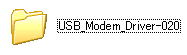
1.jpg)
1.jpg)
1.jpg)
1.jpg)
1.jpg)
1.jpg)
1.jpg)
1.jpg)
2.jpg)
1.jpg)
1.jpg)
1.jpg)
1.jpg)
1.jpg)
1.jpg)
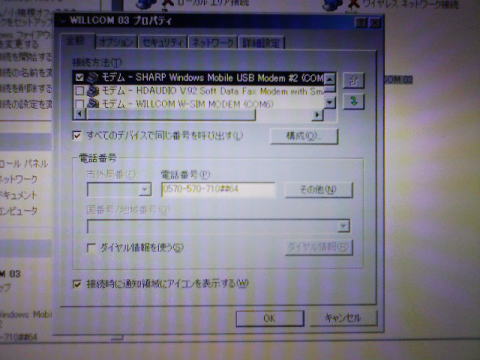
1.jpg)
1.jpg)
1.jpg)
1.jpg)
1.jpg)